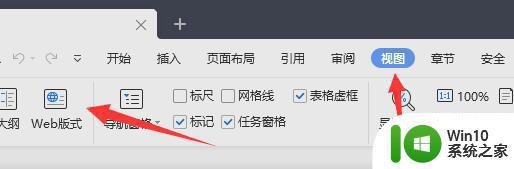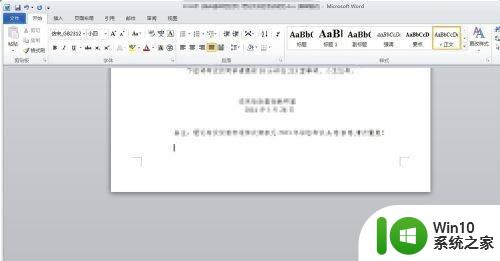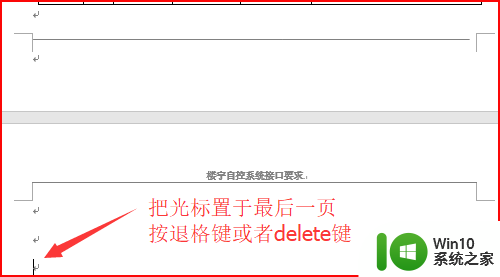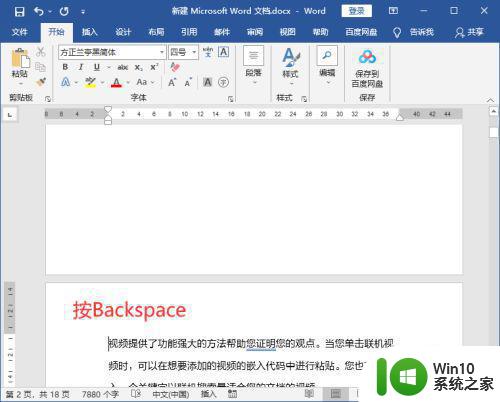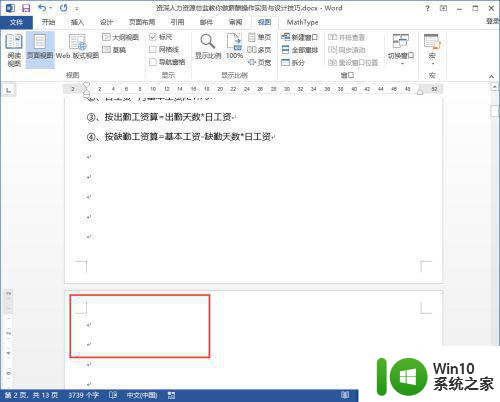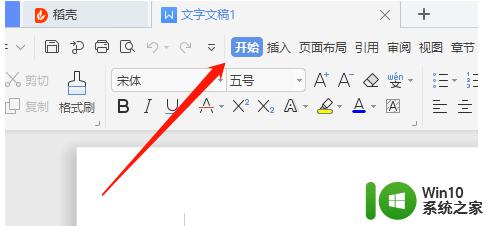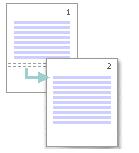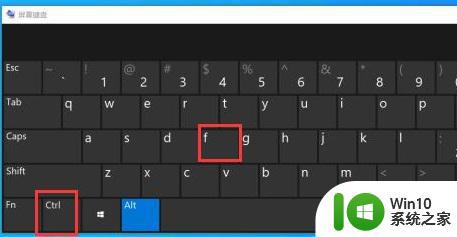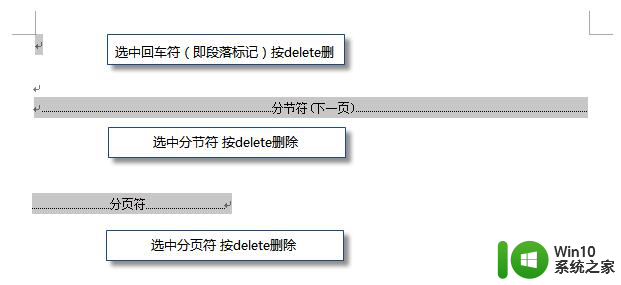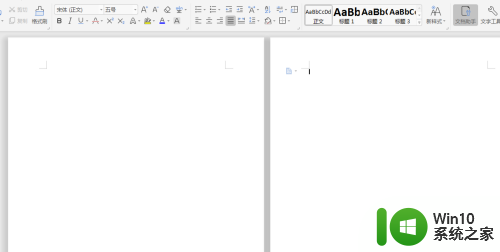最后一页空白页删除不掉怎么办 Word文档最后一页无法删除怎么解决
在使用Word文档时,有时候我们会遇到最后一页无法删除的情况,这给我们带来了一些困扰,当我们尝试删除最后一页时,发现无论怎么操作,它始终留在那里,甚至在打印时也会出现多余的空白页。面对这种情况,我们该如何解决呢?在本文中将介绍一些解决办法,帮助我们轻松删除那个顽固的最后一页,让我们的文档变得更加完美。
最后一页空白页删除不掉怎么办
方法一:多余段落标记删除
有时候格式标记会被隐藏起来,直接进入【开始】-【段落】-【点击】-【显示/隐藏编辑标记】。这时候页面上会显示出隐藏的标记,在要删除的空白页上选中标记,删除即可。
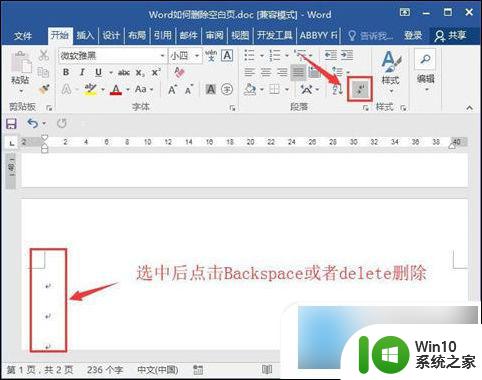
方法二:隐藏的分节符导致无法删除
在Word文档中设置页眉、页脚、页码等会使用到分节符,所以出现空白页是无法避免的。这个时候按照方法一是无法删除空白页的。但是可以按照方法一,将隐藏的标记显示出来。然后将鼠标放在分节符前面,按下键盘上的【delete】按键删除。
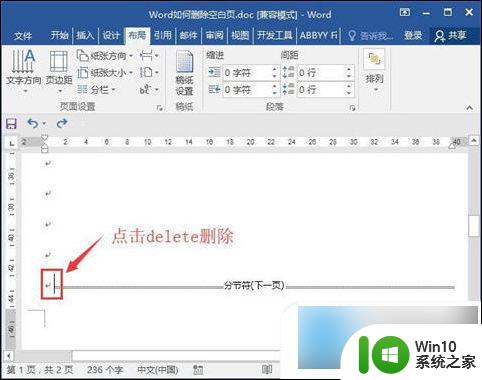
方法三:分页符导致空白页无法删除
分页符删除可以利用方法二删除,或者是用查找替换的方法删除。点击键盘上的快捷键【ctrl+h】打开查找替换,在查找内容上输入【^m】,并点击全部替换。
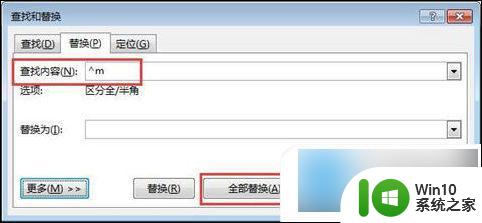
方法四:上一页是表格结尾无法删除
如果上一页是表格结尾的话,你会发现空白页无法删除掉。这时候可以在空白页上设置固定值为1磅。点击【段落】-【行距】选择固定值,改为1磅就可以删除空白页。以上的三个方法无法删除空白页的情况,也可以用方法四来解决。
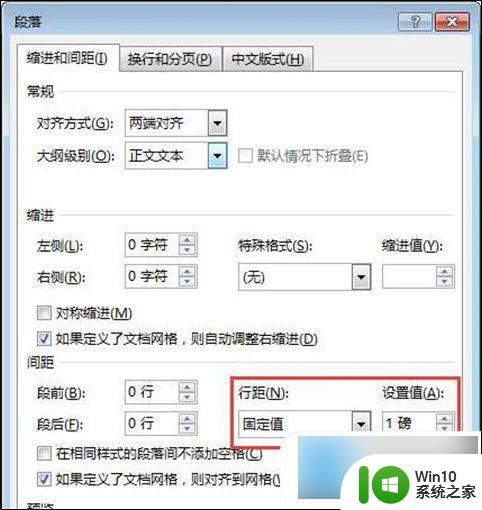
以上就是最后一页空白页删除不掉怎么办的全部内容,有出现这种现象的读者可以根据以上方法来解决,希望对大家有所帮助。